Garmin nuvi 3700- инструкции и руководства
Garmin nuvi 3700- инструкции пользователя по применению, эксплуатации и установке на русском языке читайте онлайн в формате pdf
Инструкции:
Инструкция по эксплуатации Garmin nuvi 3700



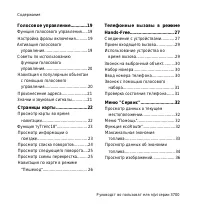
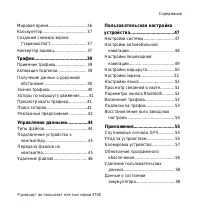
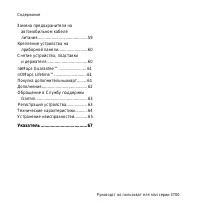




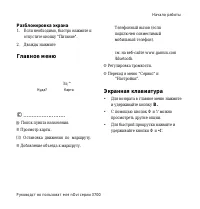


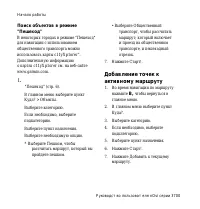

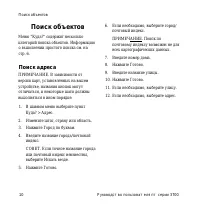
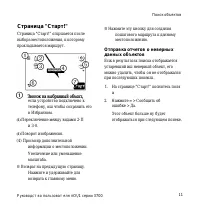
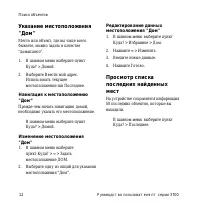
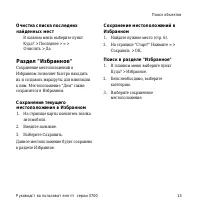

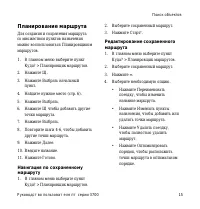
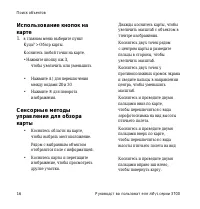
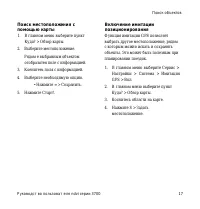
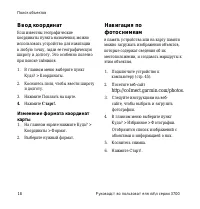

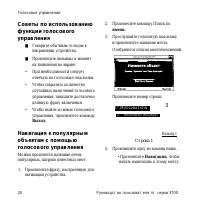
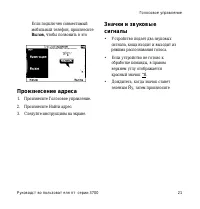


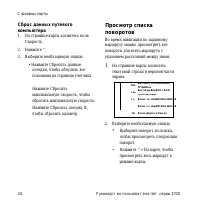
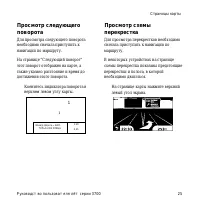
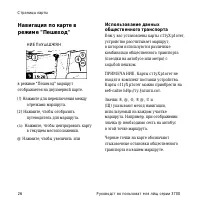

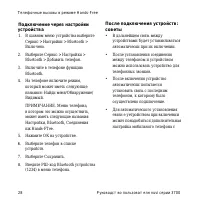

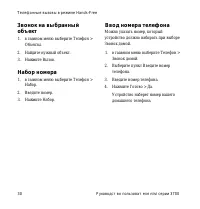
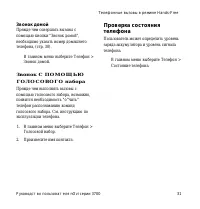
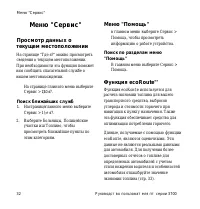

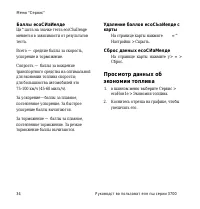
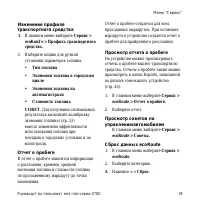
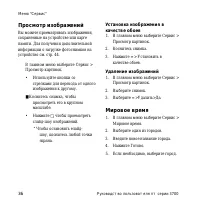
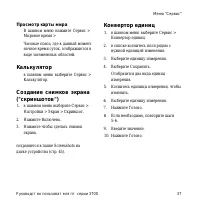
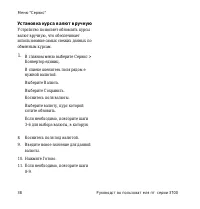

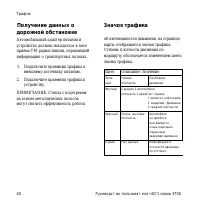
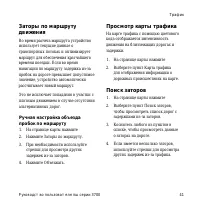

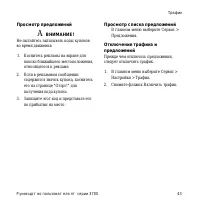


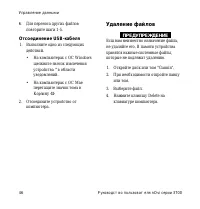
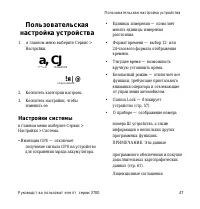
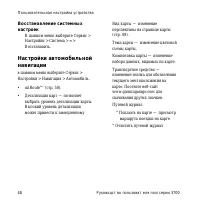

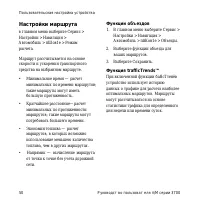
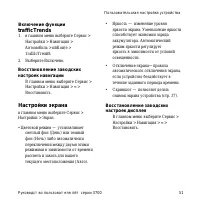


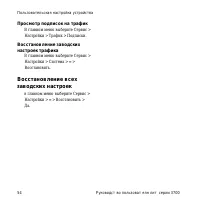
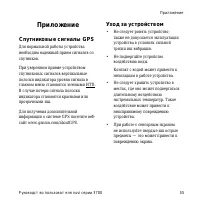
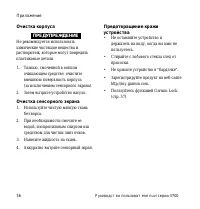
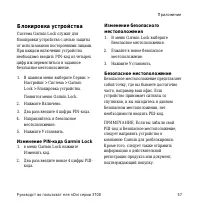
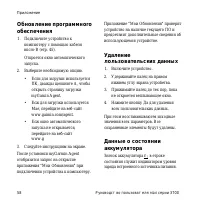
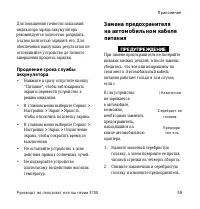

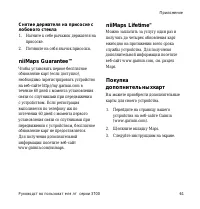
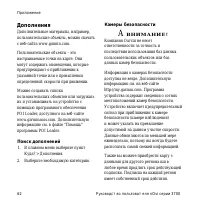
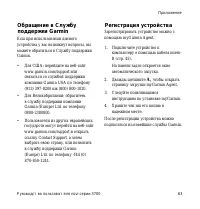
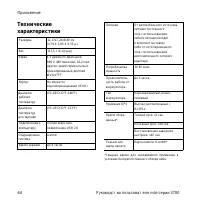

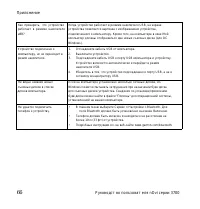
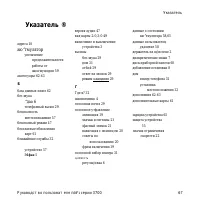
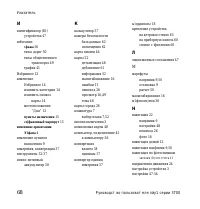
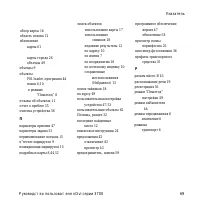
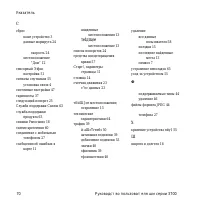
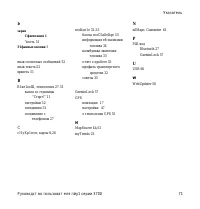
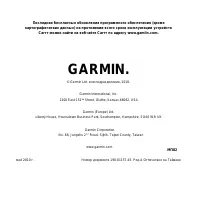
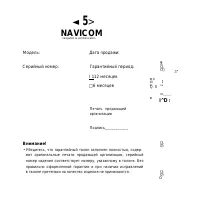

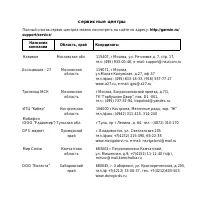
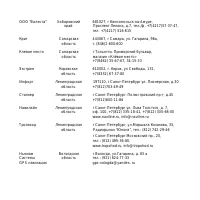
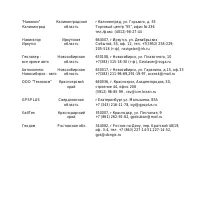
Краткое содержание
Голосовое управление............. 19 Функция голосового управления.....19 Настройка фразы включения..........19 Активация голосового управления..................................... 19 Советы по использованию функции голосового управления..................................... 20 Навигация к популярным...
Мировое время................................. 36 Калькулятор...................................... 37 Создание снимков экрана ("скриншотов")............................... 37 Конвертор единиц............................ 37 Трафик..........................................39 Приемник трафика....
Начало работы Начало работы А в НИМАНИЕ! Сведения о безопасноети и другую важную информацию см. в руководстве Правила техтки безопасности и сведения об изделии, которое находится в упаковке изделия. Подготовка устройства к работе Перед первым использованием устройства выполните следующие действия. 1...
Начало работы Установка устройства А ВНИМАНИЕ! 4. Установите держатель на кронптгейн с приеоской. Держатель Данное издеше содержит ионно-литиевый аккумулятор. Во избежание травм или повреждения изделия, вызванных чрезмерным нагревом аккумулятора, необходимо забирать устройетво о собой при выходе из ...
Начало работы Настройка устройства 1. Подключите автомобильный кабель питания к держателю. 2. Вставьте другой конец кабеля питания от автомобильного источника в разъем Если устройство подключено и двигатель автомобиля запущен, оно включитея автоматически. 3. Следуйте инструкциям на экране. 4. При ис...
Установление связи со спутниками Полоски ИШ обозначают мощность сигналов. 1. Выйдите на открытое место вне помещения вдали от высоких строений и деревьев. 2. При необходимости включите устройство. Установление связи со спутниками может занять несколько минут. Начало работы Поворот экрана Чтобы перев...
Начало работы Разблокировка экрана 1. Если необходимо, быстро нажмите и отпустите кнопку "Питание". 2. Дважды нажмите Главное меню Зл;^ Куда? Карта © ......................... @ Поиск пункта назначения. ® Просмотр карты. (3) Остановка движения по маршруту. ® Добавление объезда к маршруту. Те...
Начало работы Регулировка общей громкости 1. Нажмите кнопку Громкость. 2. Перемещайте ползунок слева направо. Отключение звука 1. Выберите 1]ромкость > Режимы передвижения Пешеход К! Велосипед Автомобиль Устройство предлагает несколько режимов передвижения с разными методами навигации. От использ...
Начало работы Поиск объекта по буквам названия 1. В шавном меню выберите пункт Куда? > Объекты > Имя по буквам. 2. Введите название полностью иж частично. 3. Нажмите Готово. 4. Выберите пункт назначения. 5. Нажмите Старт!. Экранная клавиатура • Чтобы ввести букву или цифру, коснитесь нужного с...
Начало работы Поиск объектов в режиме "Пешеход" В некоторых городах в режиме "Пешеход" для навигации с использованием общественного транспорта можно использовать карты с11уХр1огег”. Дополнительную информацию о картах с11уХр1огег см. на веб-сайте www.garmin.com. 1 . "Пешеход" ...
Поиск объектов Меню "Куда?" содержит несколько категорий поиска объектов. Информацию о вьшолнении простого поиска см. на стр. 6. Поиск адреса ПРИМЕЧАНИЕ. В зависимости от версии карт, установленных на вашем устройстве, названия кнопок могут отличаться, и некоторые шаги должны вьшолняться в и...
Поиск объектов Страница "Старт!" Страница "Старт!" огкршается после выбора местоположения, к которому прокладывается маршрут. если устройство подключено к телефону, иш чтобы сохранить его в Избранном. (1) Переключение между видами 2-П и 3-0. (1) Поворот изображения. (4) Просмсяр допо...
Поиск объектов Указание местоположения "Дом" Место или объект, где вы чаще всего бываете, можно задать в качестве ''домапшего''. 1. В шавном меню выберите пункт Куда? > Домой. 2. Выберите Ввести мой адрес. Использовать текущее местоположение иш Последнее. Навигация к местоположению "Д...
Поиск объектов Редактирование Избранного 1. в шавном меню выберите пункт Куда? > Избранное. 2. Выберите категорию. 3. Выберите элемент в Избранном. 4. Коенитесь поля с информацией. 5. Нажмите = > Изменить. 6. Выберите необходимую опцию. • Имя • Номер телефона • Категории • Добавить фото — нажм...
Поиск объектов Планирование маршрута Для создания и сохранения маршрута со множеством пунктов назначения можно воспользоваться Планировщиком маршрутов. 1. В главном меню выберите пункт Куда? > Планировщик маршрутов. 2. Нажмите Щ. 3. Нажмите Выбрать начальный пункт. 4. Найдите нужное место (стр. 6...
Поиск объектов Использование кнопок на карте 1 . в главном меню выберите пункт Куца? > Обзор карты. Коснитесь любой точки на карте. • Нажмите кнопку иж 3, чтобы увеличить или уменьшить • Нажмите А) для переключения между видами 20 и 30. • Нажмите ® для поворота изображения. Сенсорные методы управ...
Поиск объектов Поиск местоположения с помощью карты 1. В главном меню выберите пункт Куда? > Обзор карты. 2. Выберите местоположение. Рядом е выбранным объектом отобразитея поле с информацией. 3. Коенитееь поля с информацией. 4. Выберите необходимую опцию. • Нажмите = > Сохранить. 5. Нажмите С...
Поиск объектов Ввод координат Есш известны географические координаты пункта назначения, можно использовать устройство для навигации в любую точку, задав ее географическую широту и долготу. Это особенно полезно при поиске тайников. 1. В главном меню выберите пункт Куда? > Координаты. 2. Коснитесь ...
Голосовое управление Голосовое управление Функция голосового управления ПРИМЕЧАНИЕ. Функция голосового управления доступна не для всех языков и регионов. Не все модели устройств оснащены функцией голосового управления. Голосовые команды позволяют управлять устройством посредством произнесения слов, ...
Советы по использованию функции голосового управления ■ Говорите обычным голосом в направлеши устройства. ■ Произносите команды в момент их появления на экране. • При необходимости следует отвечать на голосовые подсказки. • Чтобы сократить количество случайных включений голосового управления, запиши...
Если подключен совместимый мобильный телефон, произнесите Вызов, чтобы позвонить в это Произнесение адреса 1. Произнесите Голосовое управление. 2. Произнесите Найти адрес. 3. Следуйте инструкциям на экране. Значки и звуковые сигналы • Устройство подает два звуковых сигнала, коща входит и выходит из ...
Страницы карты Страницы карты Просмотр карты во время навигации ПРЕДУПРЕЖДЕНИЕ Компания Garmin ни при каких обстоя тельствах не несет ответственности за любые побочные, фактические, непрямые или косвенные убытки, включая, без ограничения, убытки вследствие ппрафов и взысканий за нарушение ПДД, неза...
Страницы карты (2) Нажмите, чтобы просмотреть список поворотов. Нажмите, чтобы увеличить или уменьшить масштаб изображения. ( 4 ) Возврат в шавное меню. © Нажмите дяя отображения другого поля данных. © Нажмите, чтобы просмотреть © Нажмите, чтобы просмотреть информацию о поездке. Функция туТгепаз™ Ес...
Сброс данных путевого компьютера 1. На странице карты коснитесь поля Скорость. 2. Нажмите “ 3. Выберите необходимую опцию. • Нажмите Сбросить данные поездки, чтобы обнулить все показания на странице счетчика Страницы карты Нажмите Сбросить максимальную скорость, чтобы сбросить максимальную скорость....
Страницы карты Просмотр следующего поворота Для просмотра следующего поворота необходимо сначала приступить к навигации по маршруту. На странице "Следующий поворот" этот поворот отображен на карте, а также указано расстояние и время до достижения этого поворота. Коенитесь индикатора поворота...
Страницы карты Навигация по карте в режиме "Пешеход" НИЕПяУшШЖЯН в режиме "Пешеход" маршрутотображаетея на двухмерной карте. (!) Нажмите для переключения между отрезками маршрута. ( 2 ) Нажмите, чтобы отобразить путеводитель для маршрута. ( 1 ) Нажмите, чтобы центрировать каргу в тек...
Телефонные вызовы в режиме Hands-Free Телефонные вызовы в режиме Hands-Free Технология Bluetooth® обеепечивает связь по беспроводному каналу между устройствами, например между мобильным телефоном и устройством. Чтобы определить совместимость вашего мобильного телефона с поддержкой Bluetooth с устрой...
Телефонные вызовы в режиме Hands-Free Прием входящего вызова • Нажмите Ответить. Встроенный микрофон находится на лицевой стороне устройства. Говорите с обычной громкостью. • Нажмите Игнорировать, чтобы пропустить звонок. Использование устройства во время вызова Во время вызова на экране отображаетс...
Звонок на выбранный объект 1. в гаавном меню выберите Телефон > Объекты. 2. Найдите нужный объект. 3. Нажмите Вызов. Набор номера 1. в гаавном меню выберите Телефон > Набор. 2. Введите номер. 3. Нажмите Набор. Телефонные вызовы в режиме Hands-Free Ввод номера телефона Можно указать номер, кото...
Звонок домой Прежде чем совершать вызовы с помощью кнопки "Звонок домой", необходимо указать номер домашнего телефона, (стр. 30). В гаавном меню выберите Телефон > Звонок домой. Звонок С ПОМОЩЬЮ ГОЛОСОВОГО набора Прежде чем выполнять вызовы с помощью голосового набора, возможно, появится ...
Меню "Сервис" Просмотр данных о текущем местоположении На странице "Где я?" можно просмотреть сведения о текущем местоположении. При необходимости эта функция поможет вам сообщить спасательной службе о вашем местонахождении. На странице главного меню выберите Сервис > 1)10 я?. Пои...
Меню 'Сервис' Использование ecoRoute 1. В главном меню выберите Сервис > есоВои 1 е. 2. Если появился запрос, введите данные о топливе и пробеге. есоКои 1 е необходимо указать сведения о транспортном средстве. Калибровка данных экономии топлива Для получения более достоверных данных с учетом стил...
Баллы есоСИаИелде Цв^ шста на значке теста ecoChallenge меняется в зависимости от результатов теста. Всего — средние баллы за скорость, ускорение и торможение. Скорость — баллы за вождение транспортного средства на оптимальной для экономии топлива скорости; для большинства автомобилей это 75-100 км/...
Меню "Сервис" Просмотр изображений Вы можете проематривать изображения, сохраненные на устройстве или карге памяти. Для получения дополнительной информации о загрузке фотоснимков на устройство см. стр. 44. В гаавном меню выберите Сервис > Просмотр картинок. • Используйте кнопки со стрелка...
Просмотр карты мира В шавном меню нажмите Сервис > Мировое время > Часовые пояса, где в данный момент ночное время суток, отображаются в виде затемненных областей. Калькулятор в шавном меню выберите Сервис > Калькулятор. Создание снимков экрана ("скриншотов") 1. в шавном меню выбери...
Установка курса валют вручную Устройство позволяет обновлять курсы валют вручную, что обеспечивает использование самых свежих данных по обменным курсам. Меню "Сервис" 1 . 8 . Коснитесь поля под валютой. 9. Введите новое значение для данной валюты. 10. Нажмите Готово. 11. Если необходимо, пов...
Трафик Трафик ПРЕДУПРЕЖДЕНИЕ Компания Саппш не несет ответственности за точность информации о дорожной обстановке. Устройство может получать сведения о дорожной обстановке на РМ-приемник трафика ТМС (канал информации о транспортных потоках). Дополнительную информацию о приемниках трафика и о зонах п...
Трафик Получение данных о дорожной обстановке Автомобильный адаптер питания и устройство должны находиться в зоне приема ТМ-радиостанции, передающей информацию о транспортных потоках. 1. Подключите приемник трафика к внешнему источнику питанию. 2. Подключите приемник трафика к устройству. ПРИМЕЧАНИЕ...
Трафик Заторы по маршруту движения Во время расчета маршрута устройство использует текущие данные о транспортных потоках и оптимизирует маршрут для обеспечения кратчайшего времени поездки. Если во время навигации по маршруту задержка из-за пробок на дороге превышает допустимое значение, устройство а...
Трафик Добавление подписки 1. В гаавном мешо выберите Сервис > Настройки > Трафик. 2. Выберите необходимую опцию. • В моделях не для стран Северной Америки нажмите Подписки > 1^. • в моделях для стран Северной Америки нажмите 3. Запипппе идентификатор (Ш) РМ- 4. Посетите веб-сайт www.garmin...
Управление данными Управление данными На устройстве можно хранить различные файлы, например изображения в формате JPEG. Устройство снабжено разъемом для карт памяти, благодаря чему можно хранить больше данных. ПРИМЕЧАНИЕ. Устройство несовместимо с Windows® 95,98, Me, Windows NT® и Mac® OS 10.3 и бол...
Управление данными Подключение устройства к компьютеру 1. Вставьте USB-кабель в разъем USB на компьютере. 2. Подеоедините разъем micro-B к устройству. Отобразится предложение уетановшъ myGarmin Agent™. Эта служба позволяет отслеживать порты USB компьютера и легко выполнять проверку доетупных обновле...
6 . Для переноса других файлов повторите шаги 1-5. Отсоединение USB-кабеля 1. Выполните одно из следующих действий. • На компьютерах с ОС Windows щелкните значок извлечения устройства ^ в области уведомлений. • На компьютерах с ОС Мае перетащите значок тома в Корзину 41- 2. Отсоедините устройство от...
Пользовательская настройка устройства Пользовательская настройка устройства 1. в главном меню выберите Сервис > Настройки. а, CJ с*:'*»»# Мняж#|1ИЯ !я| @ я Kapiu ikjdooth 2. Коснитесь категории настроек. 3. Коснитесь настройки, чтобы изменить ее. Настройки системы в главном меню выберите Сервис &...
Пользовательская настройка устройства Восстановление системных настроек В шавном меню выберите Сервис > Настройки > Система > = > Восстановить. Настройки автомобильной навигации в шавном меню выберите Сервис > Настройки > Навигация > Автомобиль. • niiRoute™ (стр. 50). • Детализа...
Изменение перспективы карты 1. В шавном меню выберите Сервис > Настройки > Навигация > Автомобиль > Вид карты. 2. Выберите необходимую опцию. • Выберите пункт По курсу для отображения двухмерной карты (2-Н) и расположения текущего направления движения наверху страницы. • Выберите пункт С...
Настройки маршрута в главном меню выберите Сервис > Настройки > Навигация > Автомобиль > пШов1е > Режим расчета. Маршрут рассчитывается на основе скорости и ускорения транспортного средства на выбранном маршруте. • Минимальное время — расчет минимальных по времени маршрутов; такие мар...
Пользовательская настройка устройства Включение функции trafficTrends 1. в гаавном меню выберите Сервис > Настройки > Навигация > Автомобиль > ийКои(е > 1гаШсТгепй8. 2. Выберите Включено. Восстановление заводскихнастроек навигации В главном меню выберите Сервис > Настройки > Нав...
Пользовательская настройка устройства Настройки языка в шавном меню выберите Сервис > Настройки > Язык. • Язык голосовых сообщений—для установки языка всех голосовых подсказок и сообщений. • Язык текста — изменение языка всех экранных надписей на {ЯЗЫК. ПРИМЕЧАНИЕ. Изменение языка текстовых на...
• Псевдоним — позволяет ввести псевдоним для идентификации niivi на устройствах с поддержкой технологии Bluetooth. Управление списком Bluetooth- устройств Можно добавлять, отсоединять иш удалять телефоны, которые ваше устройство обнаруживает в режиме Bluetooth. 1. В главном меню выберите Сервис >...
Просмотр подписок на трафик В главном меню выберите Сервис > Настройки > Трафик > Подписки. Восстановление заводских настроек трафика В главном меню выберите Сервис > Настройки > Система > = > Восстановить. Восстановление всех заводских настроек в главном меню выберите Сервис &g...
Приложение Приложение Спутниковые сигналы GPS Для нормальной работы устройства необходим надежный прием сигналов со спутников. При уверенном приеме устройством спутниковых сигналов вертикальные полоски индикатора уровня сигнала в главном меню становятся зелеными ИТП. В случае потери сигнала полоски ...
Приложение Очистка корпуса ПРЕДУПРЕЖДЕНИЕ Не рекомендуется использовать химические чистящие вещества и растворитеж, которые могут повредить пластиковые детали. 1. Тканью, смоченной в мягком очищающем средстве, очистите внешнюю поверхность корпуса(за исключением сенсорного экрана). 2. Затем вытрите у...
Приложение Блокировка устройства Система Garmin Lock служит для блокировки устройства с целью защиты от использования посторонними лицами. При каждом включении устройства необходимо вводить PIN-код из четырех цифр иж переместиться в заданное безопасное местоположение. 1. В шавном меню выберите Серви...
Приложение Для повышения точности показаний индикатора заряда аккумулятора рекомендуется полностью разрядить, а затем полностью зарядить его. Для обеспечения наилучших результатов не отсоединяйте устройство до полного завершения процесса зарядки. Продление срока службы аккумулятора • Нажмите и сразу...
Приложение 3. Вставьте плавкий предохранитель 2 А. 3. Разместите диск на приборной панели. 4. Убедитесь, что серебристая головка помещена в наконечник. 4. Удалите защиту с верхней стороны диска. При помощи монетки установите наконечник на место. 5. Установите держатель на присоске на новерхноети дис...
Приложение Снятие держателя на присоске с лобового стекла 1. Нагните к себе рычажок держателя на присоске. 2. Потяните на себя язычок присоски. niiMaps Guarantee™ Чтобы установить первое бесплатное обновление карт (если доступно), необходимо зарегистрировать устройство на веб-сайте http;//my.garmin....
Приложение Дополнения Дополнительные материалы, например, пользовательские объекты, можно скачать с веб-сайта www.gaimin.com. Пользовательские объекты - это настраиваемые точки на карте. Они могут содержать оповещения, которые предупреждают о приближении к указанной точке или о превьппении определен...
Приложение Обращение в Службу поддержки Garmin Есш при использовании данного устройства у вас возникнут вопросы, вы можете обратиться в Службу поддержки Gaimin. • Для США: перейдите на веб-сайт www.garniin.com/support или связаться со службой поддержки компании Garmin USA по телефону (913) 397-8200 ...
Приложение Устранение неисправностей Проблема Решение Устройство не получает спутниковые сигналы. • Убедитесь, что функция имитации GPS отключена. • В главном меню выберите Сервис > Настройки > Система > Имитация GPS > Выкл. • Вынесите устройство на открытое место вдали от гаражей, парко...
Указатель Указатель ® адреса 10 аю^гмулятор увеличение продолжительности работы от аюогмушоров 59 аксессуары 62-63 Б база данных ппюл 62 без звука ^дао 6 телефонный вызов 29 безопасность местоположение 57 безопасный режим 47 бесплатные обновления карт 61 ближайпше службы 32 устройство 57 Э1фан 5 вер...
Указатель С сброс ваше устройство 3 данные маршрута 24 скорость 24 местоположение “Дом” 12 сенсорный Э 1 фш настройки 51 сигналы спутников 55 установка связи 4 системные настройки 47 скриншоты 37 следующий поворот 25 Служба поддержки Саппш 63 служба поддержки продукта 63 снимки Рапогапио 18 снятие к...
◄ 5 > NAVICOM navigation & communication Модель: Серийный номер: Дата продажи: Гарантийный период: I 112 месяцев □ 6 месяцев Печать продающей организации Подпись___________ Внимание! • Убедитесь, что гарантийный талон заполнен полностью, содер жит оригинальные печати продающей организации, с...
Если в течение гарантийного периода в изделии появляется дефект по причине его несовершенной конструкции, недостаточной квалификации изготовления или не качественных материалов, мы гарантируем выполнение бесплатного гарантийного ремонта (замены) дефектного изделия (части или частей дефектного издел...
сервисные центры Полный список сервис-центров можно посмотреть на сайте по адресу: http://garmin.ru/ support/service / Название компании Область, край Координаты Навиком Московская обл. 115407, г Москва, ул. Речников д. 7, стр. 17, тел: (495) 933-00-46, e-mail: [email protected] Ассоциация - 27 Моск...
Garmin Инструкции
-
 Garmin 276C
Инструкция по эксплуатации
Garmin 276C
Инструкция по эксплуатации
-
 Garmin 60MP
Инструкция по эксплуатации
Garmin 60MP
Инструкция по эксплуатации
-
 Garmin 72MarinePack
Инструкция по эксплуатации
Garmin 72MarinePack
Инструкция по эксплуатации
-
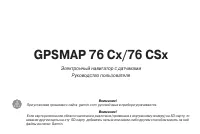 Garmin 76CSx
Инструкция по эксплуатации
Garmin 76CSx
Инструкция по эксплуатации
-
 Garmin Aera 560 Automotive
Инструкция по эксплуатации
Garmin Aera 560 Automotive
Инструкция по эксплуатации
-
 Garmin Aera 560 Pilots
Инструкция по эксплуатации
Garmin Aera 560 Pilots
Инструкция по эксплуатации
-
 Garmin BarkLimiter
Инструкция по эксплуатации
Garmin BarkLimiter
Инструкция по эксплуатации
-
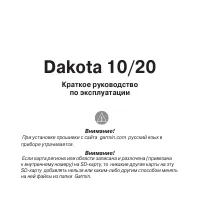 Garmin Dakota 20
Инструкция по эксплуатации
Garmin Dakota 20
Инструкция по эксплуатации
-
 Garmin Delta
Инструкция по эксплуатации
Garmin Delta
Инструкция по эксплуатации
-
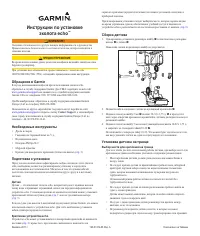 Garmin echo
Инструкция по эксплуатации
Garmin echo
Инструкция по эксплуатации
-
 Garmin Edge 1000
Инструкция по эксплуатации
Garmin Edge 1000
Инструкция по эксплуатации
-
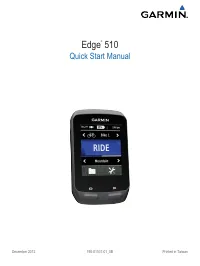 Garmin Edge 510
Инструкция по эксплуатации
Garmin Edge 510
Инструкция по эксплуатации
-
 Garmin eTrex HC
Инструкция по эксплуатации
Garmin eTrex HC
Инструкция по эксплуатации
-
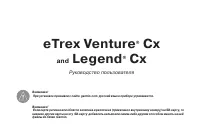 Garmin eTrex Legend Cx
Инструкция по эксплуатации
Garmin eTrex Legend Cx
Инструкция по эксплуатации
-
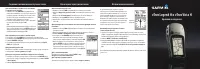 Garmin eTrex Legend H
Инструкция по эксплуатации
Garmin eTrex Legend H
Инструкция по эксплуатации
-
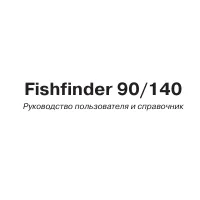 Garmin Fishfinder 140
Инструкция по эксплуатации
Garmin Fishfinder 140
Инструкция по эксплуатации
-
 Garmin Fishfinder 160C
Инструкция по эксплуатации
Garmin Fishfinder 160C
Инструкция по эксплуатации
-
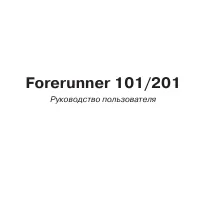 Garmin Fishfinder 201
Инструкция по эксплуатации
Garmin Fishfinder 201
Инструкция по эксплуатации
-
 Garmin Fishfinder 300
Инструкция по эксплуатации
Garmin Fishfinder 300
Инструкция по эксплуатации
-
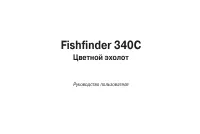 Garmin Fishfinder 340C
Инструкция по эксплуатации
Garmin Fishfinder 340C
Инструкция по эксплуатации